
Windows10 で CPU の性能を敢えて下げる方法を解説します。
CPU の性能は高い方が処理速度も速いのでありがたいですが、高負荷がかかると CPU 温度が高くなり、ファンの騒音も大きくなります。それはノートパソコンなどモバイル端末では顕著に現れます。
CPU の性能をあえて下げれば CPU の温度の上がりすぎを抑え、ファンの回転速度も抑える事に繋がります。
CPUの性能を下げる方法

まず、スタートメニューから設定を開きましょう。

Windows の設定からシステムを選択します。
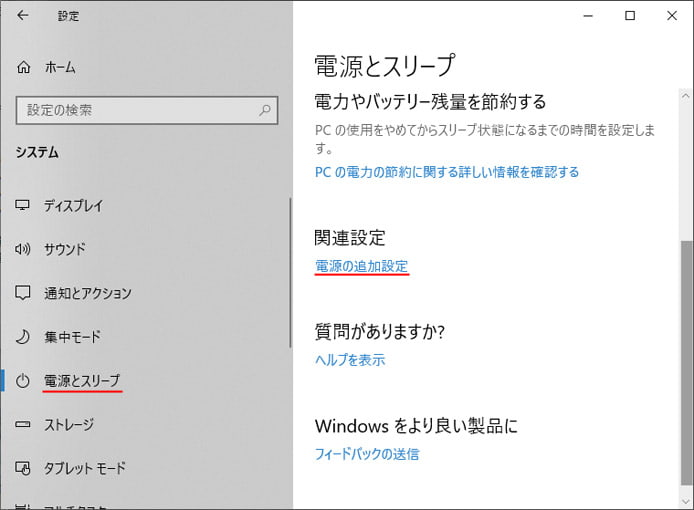
左メニューより電源とスリープを選択し、関連設定の「電源の追加設定」を開きます。
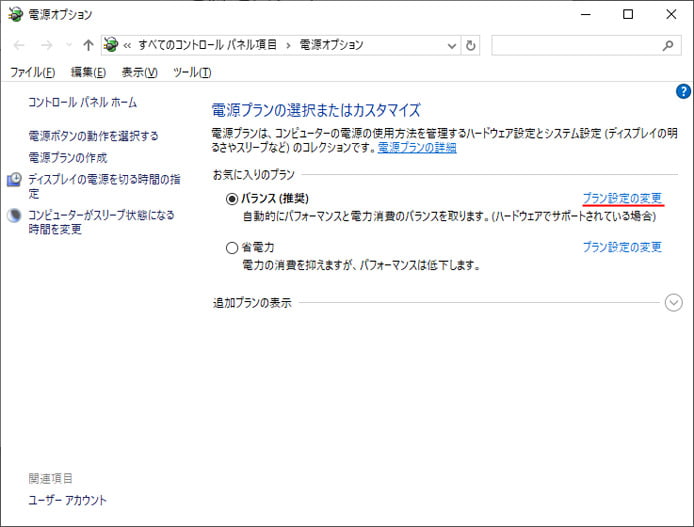
電源オプションが開くので、プラン設定の変更を開きます。現在選択中のプランを選択してください。

プラン設定の編集ウィンドウが開きます。
「詳細な電源設定の変更」を選択します。
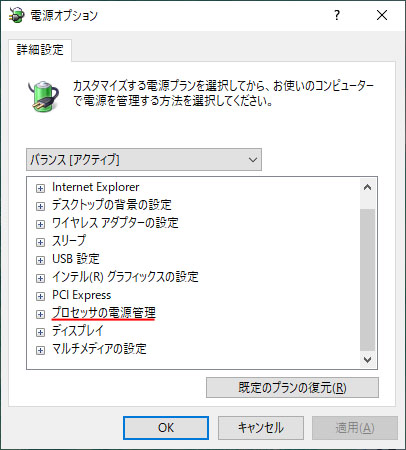
「プロセッサの電源管理」を開きます。
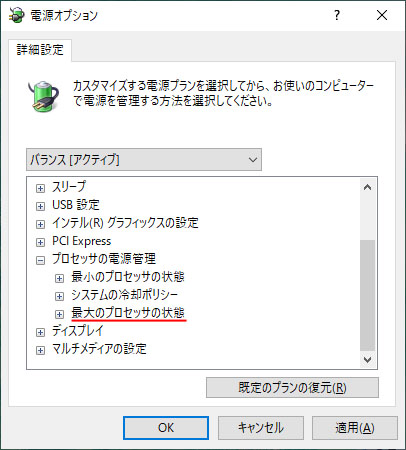
「最大のプロセッサの状態」を開きます。
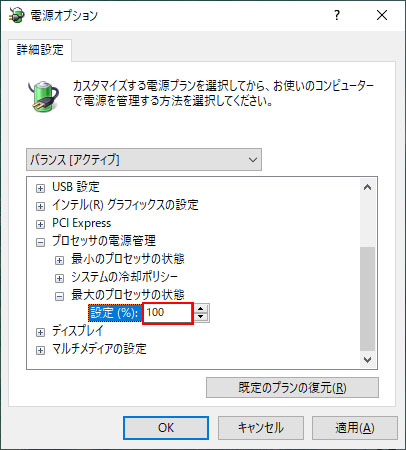
最大のプロセッサの状態の設定値を下げます。
100%は最大限 CPU の性能を発揮しているという事ですので、設定値を下げるほど CPU の性能を抑制します。
※下げ過ぎるとパソコンの動作が重くなります。
設定したら OK ボタンまたは適用ボタンを押します。
